Hướng dẫn sử dụng phần mềm iVMS 4200
IVMS 4200 là một phần mềm quản lý video đa năng và cực kỳ linh hoạt của HIKVISION được sử dụng cho DVR, NVR, Camera IP,… với nhiều tính năng độc đáo như xem video trực tuyến, lưu trữ video, xem lại,… Trong nội dung bài viết này, Phương Nam sẽ hướng dẫn sử dụng phần mềm iVMS 4200 chi tiết nhất. Hãy cùng tham khảo nhé.
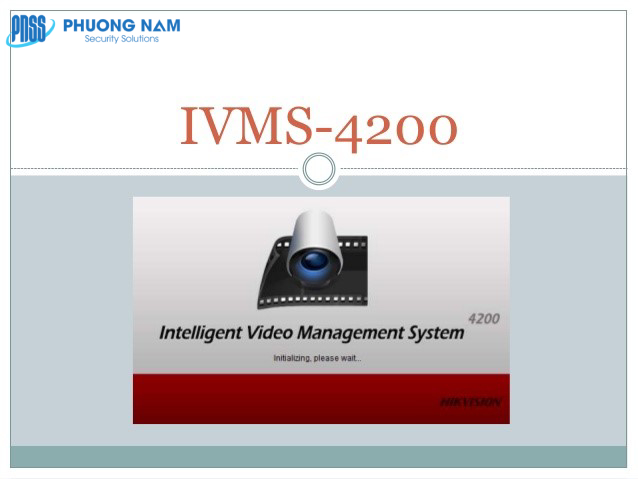
CÀI ĐẶT PHẦN MỀM IVMS 4200
1. Chuẩn bị
- Để cài đặt phần mềm iVMS 4200 thì bạn cần download phần mềm tại trang chủ của hãng https://www.hikvision.com/en/.
- Phần mềm giải nén Winrar hoặc Winrip để giải nén file vừa download.
- Chuẩn bị sẵn PC hoặc Laptop có kết nối với đầu ghi hình qua mạng LAN để tiện lên hình.
- Địa chỉ tên miền và admin, pass để lên hình camera trên phần mềm.
2. Tiến hành cài đặt
- Bước 1:
Đầu tiên, bạn tải phần mềm cài đặt về có tên là IVMS-4200. Sau đó giải nén như phần mềm bình thường.
- Bước 2:
Sau khi cài đặt xong trên Desktop sẽ xuất hiện một phần mềm mang tên có biểu tượng như hình bên dưới. Bạn kích vào đó để khởi chạy phần mềm.
- Bước 3:
Khởi động phần mềm lần đầu tiên sẽ có giao diện đăng ký tên và pass để sử dụng phần mềm. Bạn điền đầy đủ các thông tin sau đó tích vào ô “Enble Auto-login”. Cuối cùng là nhấn vào Register để đăng kí và đăng nhập vào bên trong phần mềm.
Lưu ý: Nên tạo pass có cả chữ và số.
.jpg)
Sau khi cài đặt xong, giao diện chính của phần mềm sẽ hiện ra như sau:
.jpg)
HƯỚNG DẪN SỬ DỤNG PHẦN MỀM IVMS 4200
1. Thêm camera (Device Management)
Trên giao diện chính của phần mềm, kích vào biểu tượng có chữ Device Management để thêm camera. Một hộp thoại mới xuất hiện giao diện như sau:
.jpg)
Bạn kích vào biểu tượng ADD DEVICE để thêm đầu ghi hoặc camera vào phần mềm. Sau khi nhấn xuống một hộp thoại ADD DEVICE xuất hiện, bạn điền thông tin vào để kết nối camera với phần mềm này.
.jpg)
Lưu ý: Phần Adding Mode, bạn chọn chuẩn chế độ nhé:
• Nếu tên miền hạng đuôi ***.dyndns.***, ***.homei.***. ***.ddns.*** thì chọn Adding Mode là IP/Domain.
• Nếu các bạn đã sử dụng tên miền của HIKVISION thì nó không có đuôi gì hết các bạn chọn HiDDNS.
Điền đầy đủ các thông tin như sau:
• Nick Name: Bạn có thể điền tên doanh nghiệp của mình.
• Sever Address: Giữ nguyên.
• Device Domain Name: Đánh tên miền mà bạn đã đăng ký trên đầu ghi.
• Đánh Username và Pass của đầu ghi hình.
• Nhớ tích vào ô Export to Group.
Sau đó nhấn ADD để hoàn tất quá trình lưu lại.
2. Xem trực tiếp camera (Main View)
Trở lại giao diện chính bạn Click vào Main View ở đây phần mềm iVMS 4200 đã liệt kê ra danh sách thiết bị theo cấu hình.
.jpg)
Bạn chú ý vào biểu tượng Folder ở phía dưới bên trái màn hình (đây là danh sách thiết bị). Ở phần Defalt View là các thiết bị phần mềm đã liệt kê ra mặc định cho bạn, bạn có thể click double vào để xem hoặc kéo thả camera vào khung hình bên tay phải.
3. Xem lại camera (Remote Playback)
Để xem lại video đã lưu từ trước, bạn nhìn bên tay trái có các thẻ Camera, Ngày, giờ, nút Search.
.jpg)
• Đầu tiên tích vào camera muốn xem.
• Tiếp đến là tích vào ngày muốn xem.
• Sau đó chọn giờ bắt đầu và kết thúc.
• Nhấn vào nút Search sẽ hiện ra khung tìm kiếm ở vạch đỏ mờ bên dưới. Kích vào đó để xem lại.
4. Thay đổi mật khẩu và phân quyền sử dụng
.jpg)
Bạn click vào mục Remote configuration, phần mềm sẽ hiện ra như hình dưới. Tiếp tục chọn Tab User để thay đổi mật khẩu/ thêm/ xóa/ sửa User.
.jpg)
Sau khi bạn truy cập tab User phần mềm sẽ hiện ra bảng điều khiển cho phép bạn tùy ý cấu hình User như sau:
User type: Nhóm người dùng có thể là admin / user thông thường.
User Name: Tên người dùng ví dụ abc123.
Password: Gõ 2 lần giống nhau để xác nhận.
User Primission: Phân quyền sử dụng phần mềm - tùy thuộc vào mục đích của user bạn chọn các quyền truy cập phù hợp nhé.
Sau đó nhấn Save là xong.
.jpg)
Trên đây là hướng dẫn sử dụng phần mềm iVMS 4200 mà Phương Nam muốn chia sẻ đến Quý khách. Nếu trong quá trình thực hiện, gặp phải những khó khăn, hãy liên hệ ngay với bộ phận kỹ thuật để được hỗ trợ.
Công ty TNHH Giải Pháp An Ninh Phương Nam
Địa chỉ: 57/60 Lê Đức Thọ, Phường 7, Quận Gò Vấp, TP.HCM.
Số hotline: (028).7774.6789.
Website: https://phuongnamcamera.vn/

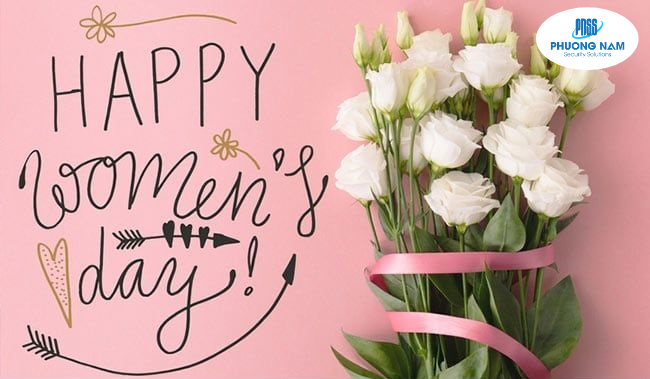













Tổng lượt bình luận: {{totalComments}} - Tổng lượt trả lời: {{totalReplies}}